
이번에는 아이폰 사파리 즐겨찾기 추가 방법으로 홈화면 바로가기까지 설정하는 법에 대해서 설명해 보도록 하겠다. 아이폰이나 맥을 사용하는 사용자라면 사파리를 주로 사용할 텐데 일반 브라우저와 사용법이 살짝 다르다 보니 많이 어려워하는 브라우저이지만 전혀 어렵지 않으니 잘 따라 해보길 바란다.
아이폰 사파리 브라우저 즐겨찾기
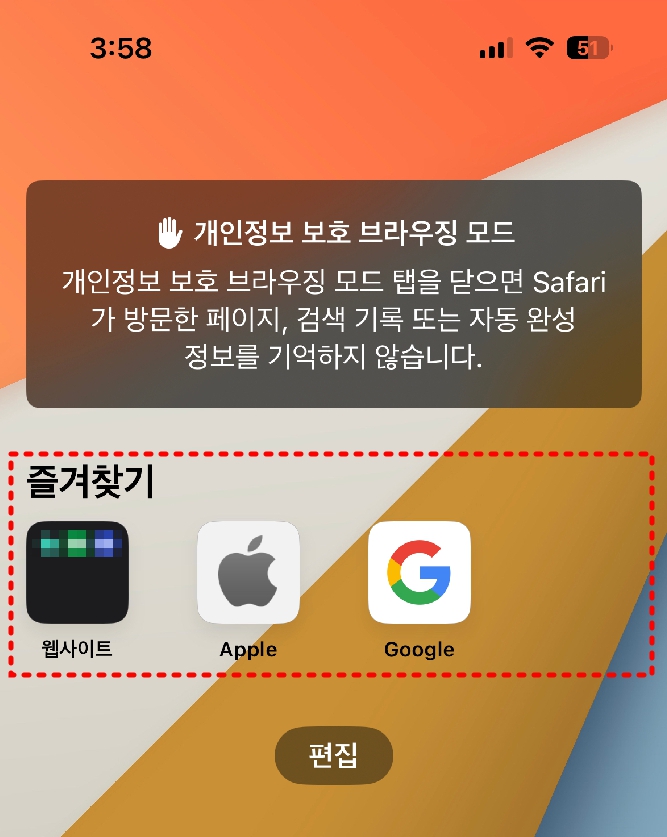
아이폰에서 사파리 앱을 실행해보면 중단 부분에 즐겨찾기 된 웹사이트의 아이콘들이 보일 것이다. 이렇게 즐겨찾기를 해두면 자주 방문하는 사이트들을 쉽게 접근이 가능하니 편리하게 이용할 수 있다.
그렇다면 등록하는 방법에 대해서 알아보도록 하자.
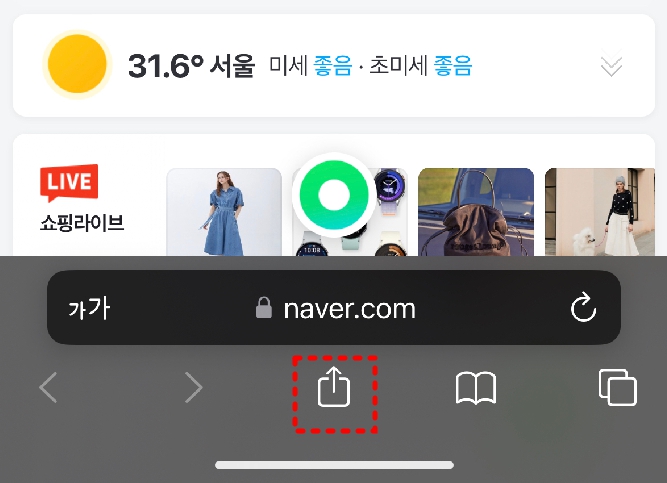
1. 웹서핑을 하다가 원하는 웹사이트가 있다면 하단 중간에 [공유하기] 아이콘이 보일 텐데 해당 아이콘을 눌러보도록 하자.
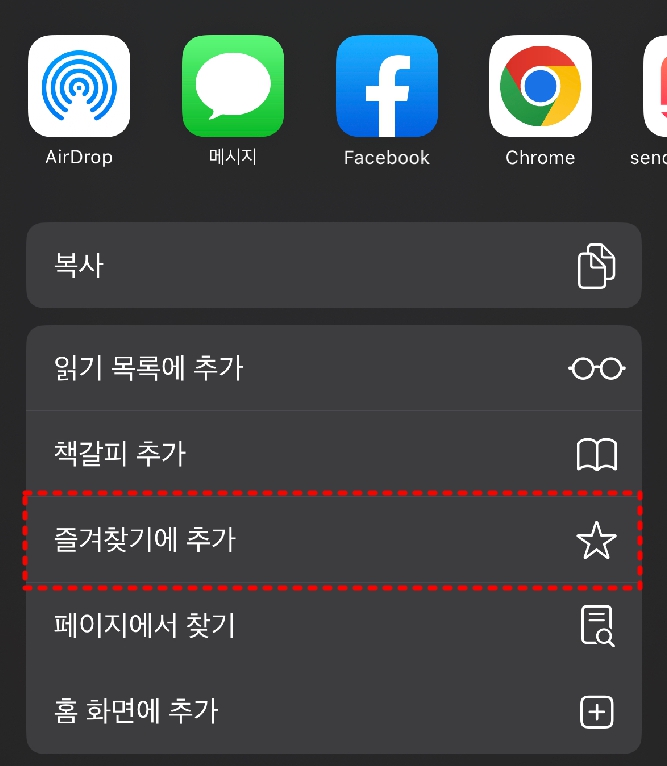
2. 공유하기 버튼을 누르면 관련된 메뉴 리스트가 하단에서부터 나타날텐데 그중에 [즐겨찾기 추가]라는 메뉴를 확인할 수 있는 버튼을 눌러서 추가해주기만 하면 된다.

3. 해당 웹사이트 이름과 사이트 주소를 확인하고 우측 상단에 저장 버튼을 누르면 마무리된다. 이제 다시 사파리 메인페이로 이동해 보자.
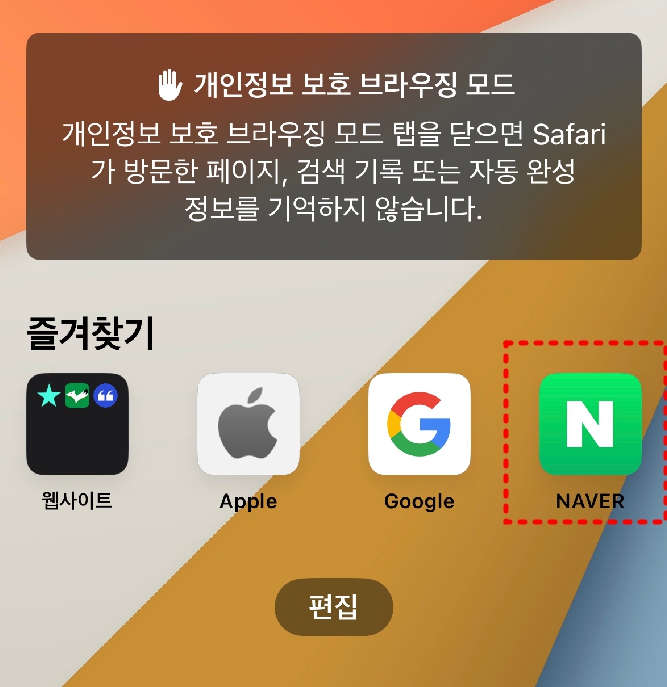
4. 메인페이지에 네이버 포털사이트 바로가기 아이콘이 생긴 것을 확인할 수 있다. 이처럼 자주 방문하는 웹사이트를 간단하게 바로가기로 추가해 둘 수 있다.
하지만 사파리를 꼭 실행해야만 확인이 가능한데 그렇게 말고 그냥 홈화면에서 앱 아이콘을 누르면 바로 실행하는 방법이 없을까? 당연히 있다.
아이폰 즐겨찾기 홈화면 바로가기 만들기
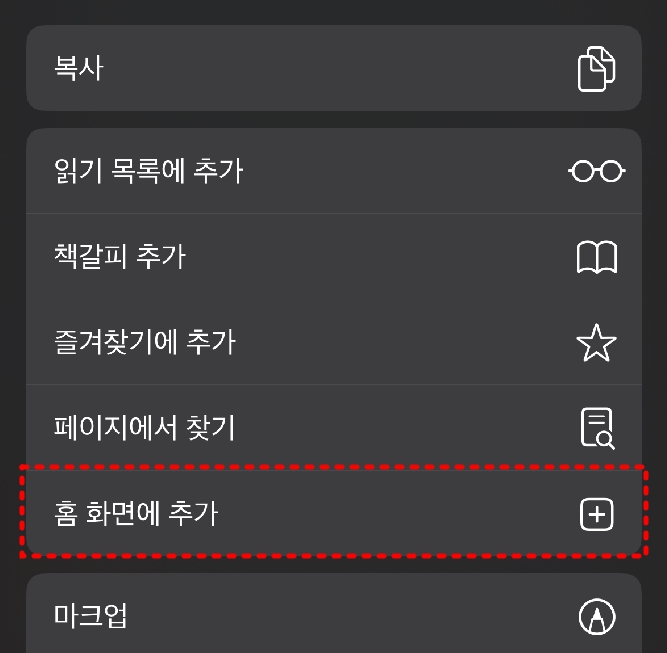
1. 바로가기를 만들 사이트로 이동 후 하단에 공유하기 버튼을 눌러보자. 이번에는 메뉴 리스트 중에서 [홈화면에 추가] 버튼을 눌러보도록 하자.

2. 앞서 즐겨찾기 추가할 때와 마찬기자로 웹사이트 이름을 지정 후 링크를 확인한 뒤에 우측 상단에 [추가] 버튼을 눌러서 마무리하면 된다. 아이폰 홈 화면에 정상적으로 추가가 되었는지 확인해 보자.
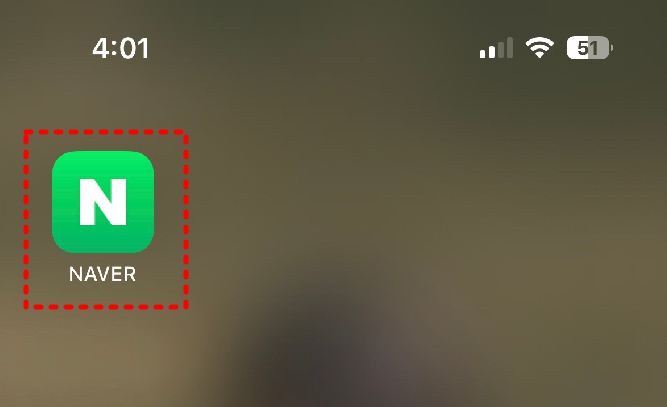
3. 아이폰 홈화면에 웹사이트 바로가기가 생겨난 것을 확인할 수 있다. 즐겨찾기도 물론 편하게 사용이 가능하지만 만약 정말 자주 사용하는 웹사이트라면 홈화면 바로가기로 등록해 두는 편이 더 편할 수 있다.
이번 포스팅에서는 아이폰 사파리 즐겨찾기와 바로가기 설정 방법에 대해서 설명해 보았다. 아이폰에 대한 팁은 도대체 얼마나 콘텐츠 소재가 더 나오려나, 다음 포스팅에서도 유익한 정보로 찾아오도록 하겠다.
아이폰 사진 합치기 어플 없이도 콜라주 만들기 가능한 방법
이번 포스팅은 아이폰 사진 합치기 방법으로 어플이나 다른 프로그램 없이 기본 앱인 단축어를 가지고 사진 콜라주를 만드는 방법에 대해서 설명해보려고 한다. 기본적으로 사진 여러 개를 합
dacco.tistory.com
아이폰 화면 어두워짐 자동밝기 조절 끄기 설정하는 법
아이폰을 사용하다 보면 간혹 화면밝기가 자동으로 어두워지거나 밝아지는 경우가 있다. 이런 경우 설정을 하나 꺼야 하는데 이번 포스팅에서는 아이폰 화면 어두워짐의 원인이 되는 자동밝기
dacco.tistory.com
'꿀팁 iT&제태크 > 스마트폰' 카테고리의 다른 글
| 아이폰15 프로와 iPhone 15 pro max 색상 가격 사양 총정리 (0) | 2023.09.14 |
|---|---|
| 아이폰15 컬러 핑크까지? 가격과 스펙 사양 총정리 (0) | 2023.09.14 |
| 아이폰 사진 합치기 어플 없이도 콜라주 만들기 가능한 방법 (0) | 2023.09.06 |
| 아이폰 화면 어두워짐 자동밝기 조절 끄기 설정하는 법 (0) | 2023.09.05 |
| 아이폰 천지인 키보드 변경, 10키 자판 설정 방법 (0) | 2023.09.04 |




